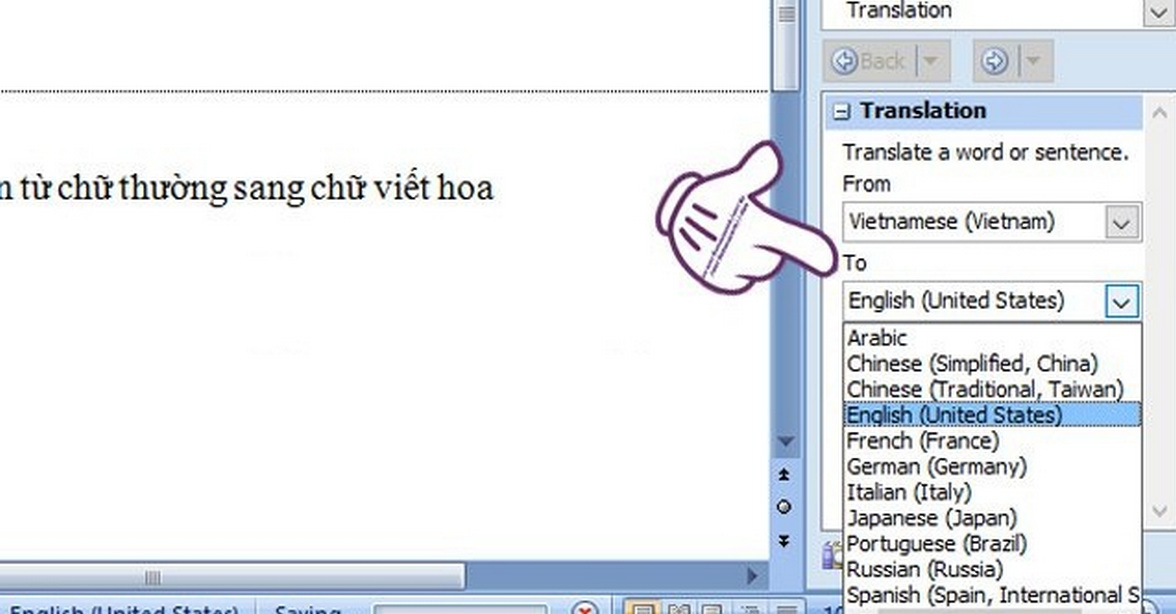Nội dung bài viết
Một số thủ thuật hữu ích trong word
- Chuyển đổi nhanh đoạn chữ thường sang chữ viết hoa:
Trong tin học văn phòng nhiều người không chuyên sau khi gõ nội dung văn bản theo chữ viết thường, nhưng vì yêu cầu phải chuyển sang chữ viết hoa, sẽ xóa toàn bộ lại đoạn văn đó và bật phím Capslock để gõ lại. Một số thì lại bôi đen và chuyển sang font chữ Vn.TimeH, nhưng lại gặp phải tình trạng lỗi font chữ.
Có cách nhanh hơn, đơn giản hơn rất nhiều để có thể chuyển từ chữ thường sang chữ hoa trên Word mà không phải thực hiện tác thao tác rườm ra bên trên. Bạn bôi đen đoạn văn bản cần chuyển sang chữ hoa và nhấn tổ hợp phím Shift + F3.
Khi văn bản đang ở chữ thường bạn nhấn tổ hợp phím Shift + F3, văn bản sẽ chuyển sang chỉ viết hoa chữ cái đầu tiên.
Chúng ta tiếp tục nhấn tổ hợp phím Shift + F3 sẽ chuyển viết hoa toàn bộ đoạn văn.
-
Dịch văn bản bằng Bing Translator:
Hiện nay, Word đã tích hợp sẵn bộ dịch tự động của Bing khi người dùng có nhu cầu muốn dịch một đoạn văn nào đó. Mặc dù công cụ này không có khả năng linh hoạt như trên Google Translate, hay nhiều công cụ khác. Tuy nhiên nếu nội dung văn bản ngắn và chúng ta muốn dịch nhanh thì có thể sử dụng tính năng này.
Bước 1:
Tại nội dung văn bản cần dịch, chúng ta nhấn thẻ Review trên thanh Riboon.
Bước 2:
Sau đó bạn chọn mục Translate.
Nếu dùng Word 2013, nhấn Translate rồi chọn tiếp Translate Document.
Bước 3:
Ngay tại giao diện bên phải xuất hiện cột dịch văn bản. Tại đây, chúng ta có thể lựa chọn ngôn ngữ dịch cho văn bản tại mục From và To. Chẳng hạn tôi chọn dịch từ tiếng Việt sang tiếng Anh.
Bước 4:
Sau khi chọn xong ngôn ngữ, nhấn mũi tên màu xanh để tiến hành dịch. Ngay sau đó, Word sẽ có thông báo hỏi bạn có muốn tiếp tục công đoạn dịch khi dịch trên trang web không. Nhấn Yes.
Bước 5:
Chúng ta sẽ được đưa đến trang web dịch, kèm theo đó là nội dung văn bản sau khi được dịch sang ngôn ngữ tiếng Anh.
3. Thêm nhanh ngày hoặc giờ hiện tại trong Word
Thao tác thêm ngày hoặc giờ hiện tại cũng có thể thực hiện trên Word nhanh chóng, ngoài việc bạn có thể chèn ngày hiện tại trên Excel mà chúng tôi đã giới thiệu trước đây.
Để chèn ngày hiện tại vào văn bản của bạn, nhấn tổ hợp phím Shift + Alt + D.
Nếu muốn chèn giờ hiện tại thì thực hiện tổ hợp phím Shift + Alt + T.
4. Tính năng Screenshoot trên Word 2013:
Bình thường để chèn hình ảnh nào đó, hoặc chèn ảnh chụp màn hình, chúng ta vẫn thực hiện theo cách thủ công đó là Insert sau đó Picture để lấy ảnh có sẵn trong máy và chèn vào nội dung. Nếu ảnh chụp màn hình thì bạn phải thông qua thao tác save hình với công cụ chỉnh sửa ảnh có trên máy.
Tuy nhiên, Word 2013 đã rút gọn thao tác này vói tính năng Screenshot. Nghĩa là là người dùng có thể lựa chọn các cửa sổ đang chạy trên Windows, rồi chèn vào nội dung văn bản.